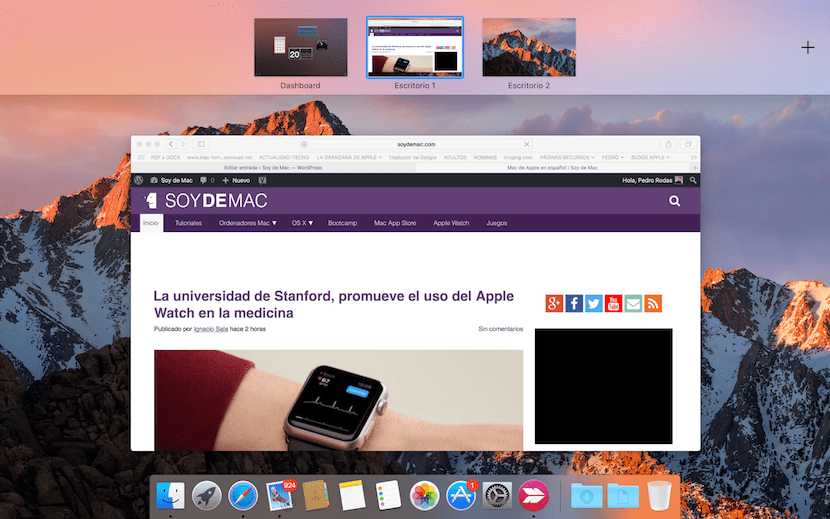
지난주에 Mac 세계에 새로 도착한 세 명의 동료가 동시에 여러 문서로 작업하기 위해 여러 개의 창을 열어 둘 수있는 방법이 있는지 물었습니다. 항상 창을 최대화하거나 최소화하지 않아도됩니다.
이 질문에 대한 대답은 '예'이며 이번이 처음이 아닙니다. 블로그에서 이에 대해 이야기합니다.. Apple은 현재 macOS에서 구현 된이 기능을 Mission Control이라고합니다. 덕분에 수년 동안 Apple 컴퓨터 사용자는 동시에 여러 데스크탑을 사용할 수 있습니다.
사용하려면 미션 컨트롤 Mac의 여러 데스크탑에서 수행해야하는 작업은 랩탑의 트랙 패드 또는 데스크탑 iMac 및 Mac의 Magic 마우스 또는 Magic Trackpad에서 작업을 호출하는 것입니다. 할 일이 없기 때문에 이것을 말합니다. 이 기능이 트랙 패드보다 마우스로 어떻게 호출되는지.
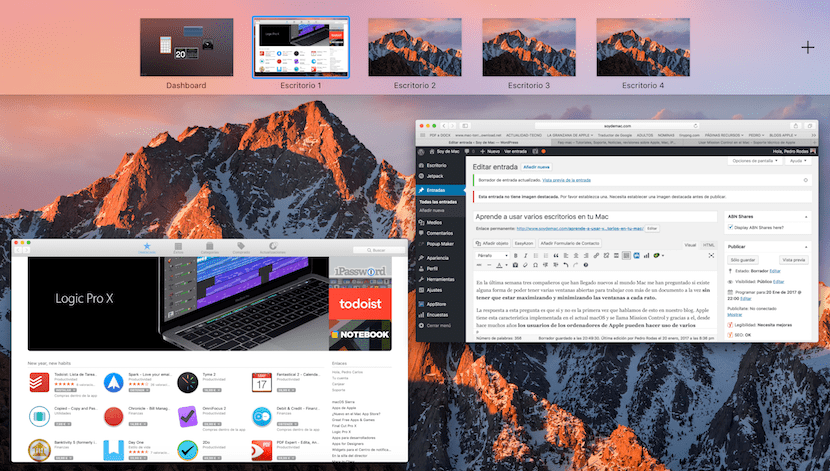
Magic Trackpad 또는 노트북의 트랙 패드에서 수행하는 경우 간단히 그 위에 네 손가락 위로 밀어 올립니다. Magic Mouse를 사용하려면 표면을 터치해야합니다. 두 손가락으로 상단 바를 호출하는 것을 볼 수 있습니다. 미션 컨트롤.

Mission Control이 열리면 화면 상단에 현재 데스크톱이있는 막대가 나타납니다. 음, 그 바의 오른쪽에 접근하면 더 많은 데스크탑을 추가 할 수있는 "+"가 나타납니다. 현재 옆에. 이제 데스크톱 중 하나에서 연 창을 클릭하고 새로 만든 데스크톱으로 드래그 한 다음 데스크톱 당 창과 데스크톱 당 문서를 포함하면됩니다.

이 작업이 완료되면 바탕 화면을 클릭하여 Mission Control을 닫습니다. 트랙 패드에서 네 손가락을 움직이거나 Magic Mouse에서 두 손가락을 좌우로 움직이면 데스크탑 사이를 전환 할 수 있습니다.
새 데스크톱을 열 때마다 내가 사용하고 있는 것과 똑같은지 오래되어서 이 기능 사용을 중단했습니다. 문제가 무엇인지 모르겠습니다. 찾지 못했습니다. 아무데나 대답하세요.